Dell Latitude 15 5531 Test
 Wir haben uns gerade die Niederspannungsversion dieses Notebooks angeschaut – das Latitude 15 5530. Dort haben wir es für seine umweltbewusste Bauweise und seine großartigen Funktionen gelobt. Das Latitude 15 5531 ist zwar weitgehend identisch, weist aber einige wichtige Unterschiede zu seinem Zwillingsbruder auf. Wie in der Geschichte der Notebook-Namen von Dell weist die “1” am Ende auf leistungsfähigere Hardware hin, die zum Betrieb verwendet wird.
Wir haben uns gerade die Niederspannungsversion dieses Notebooks angeschaut – das Latitude 15 5530. Dort haben wir es für seine umweltbewusste Bauweise und seine großartigen Funktionen gelobt. Das Latitude 15 5531 ist zwar weitgehend identisch, weist aber einige wichtige Unterschiede zu seinem Zwillingsbruder auf. Wie in der Geschichte der Notebook-Namen von Dell weist die “1” am Ende auf leistungsfähigere Hardware hin, die zum Betrieb verwendet wird.
In diesem Fall wurden die 15-Watt- und 28-Watt-Alder-Lake-Chips gegen vollwertige 45-Watt-Prozessoren der gleichen Architektur ausgetauscht. Unnötig zu sagen, dass sie derzeit die Creme de la Creme der mobilen Welt sind. Dank Intels Umstellung auf den big.LITTLE-Formfaktor erhalten Sie eine Menge Kerne und – angeblich – eine großartige Effizienz.
Letztendlich soll das Latitude 15 5531 als dediziertes Gerät für komplexe Berechnungen, Architektur, 3D-Design und vieles mehr genutzt werden können. Die Tatsache, dass es sich um ein Latitude handelt und daher über Sicherheitsfunktionen verfügt, macht es natürlich noch geeigneter für diese Aufgabe.
Sie können die Preise und Konfigurationen in unserem Specs System überprüfen: https://laptopmedia.com/series/dell-latitude-15-5531/
Contents
Datenblatt
- HDD/SSD
- bis zu 2000GB SSD
- M.2 Slot
- 2x 2280 M.2 NVMe slots with RAID support Siehe Foto
- RAM
- up to 64GB
- OS
- Windows 10 Pro, Windows 11 Pro, Windows 11 Home
- Batterie
- 64Wh, 4-cell
- Gehäuse Material
- Plastic / Polycarbonate, Carbon
- Abmessungen
- 357.80 x 233.30 x 22.67 - 24.05 mm (14.09" x 9.19" x 0.89")
- Gewicht
- 1.79 kg (3.9 lbs)
- Ports und Konnektivität
- 1x USB Type-A
- 3.2 Gen 1 (5 Gbps)
- 1x USB Type-A
- 3.2 Gen 1 (5 Gbps), Sleep and Charge
- 2x USB Type-C
- 4.0, Thunderbolt 4, Power Delivery (PD), DisplayPort
- HDMI
- 2.0
- Kartenleser
- microSD (SD/SDHC/SDXC)
- Ethernet LAN
- 10, 100, 1000 Mbit/s
- Wi-Fi
- 802.11ax
- Bluetooth
- 5.2
- Audio-Buchse
- 3.5mm Combo Jack
- Merkmale
- Fingerabdruckleser
- optional
- Web-Kamera
- HD
- Beleuchtete Tastatur
- optional
- Mikrofon
- Dual Array Microphones
- Lautsprecher
- 2x 2W, Stereo Speakers
- Optisches Laufwerk
- Sicherheitsschlitz
- Wedge Lock
Alle Dell Latitude 15 5531 Konfigurationen
Was ist in der Schachtel?
Interessanterweise wird dieses Notebook in einer schwarzen Pappschachtel ohne Markenzeichen geliefert. Es ist, als hätte Dell angefangen, Zigaretten in Westeuropa zu verkaufen. Nichtsdestotrotz befinden sich darin ein 135-W-USB-Typ-C-Ladegerät und einige Papiere.
Design und Konstruktion
Wie das Latitude 15 5530 hat auch das 5531 ein dickes Gehäuse mit 22,67-24,05 mm. Allerdings kommen zu den 1,59 kg Startgewicht des Latitude 15 5530 noch rund 200 Gramm hinzu. Im Großen und Ganzen fühlt es sich nicht allzu anders an, und es hat auch ein recht robustes Gehäuse.
Die graue, matte Oberfläche ist immer eine gute Sache, wenn man sein Gerät ordentlich und sauber sehen möchte. Leider lässt sich der Deckel nicht mit einer Hand öffnen. Positiv ist, dass die Ränder dünn sind, und wenn man den Deckel öffnet, kann man ihn bis zu 180 Grad nach unten strecken.
Außerdem ist das matte Display von ziemlich dünnen Rändern umgeben. Darüber hinaus befindet sich auf der Oberseite eine HD- (oder Full-HD-) Webkamera mit einem Privacy Shutter und einem optionalen IR-Gesichtserkennungsscanner.
Da wir gerade über Biometrie sprechen, ist es der perfekte Moment, um den optionalen Fingerabdruckleser zu erwähnen, der in die Einschalttaste integriert ist. Er ist ziemlich schnell und zuverlässig. Darüber hinaus ist die gesamte Tastatur dank des ordentlichen Tastenhubs, des klickenden Feedbacks und des großen NumPad-Bereichs angenehm zu tippen.
Auf der anderen Seite ist das Touchpad eine eher gemischte Sache. Seine raue Oberfläche ist nicht ideal, wenn man sanftes Gleiten mag. Wir fanden es jedoch ziemlich reaktionsschnell.
Wenn Sie das Notebook auf den Kopf stellen, können Sie die Lautsprecheraussparungen sowie das Lüftungsgitter direkt unter dem Lüfter sehen. Nachdem die kühle Luft in das System eingetreten ist, wird sie sofort in warme Luft umgewandelt und durch eine Öffnung auf der linken Seite des Laptops abgeleitet.
Anschlüsse
Auf der linken Seite befinden sich zwei Thunderbolt 4-Anschlüsse und ein optionaler Smart Card Reader. Auf der rechten Seite befinden sich ein Steckplatz für ein Sicherheitsschloss, ein LAN-Anschluss, ein HDMI 2.0-Anschluss, zwei USB Typ-A 3.2 (Gen. 1) Anschlüsse, ein Audioanschluss und ein MicroSD-Kartenleser.
Demontage, Aufrüstmöglichkeiten und Wartung
Um in das Innere dieses Notebooks zu gelangen, müssen Sie 9 Kreuzschlitzschrauben lösen. Hebeln Sie dann die Bodenplatte mit einem Kunststoffwerkzeug auf und entfernen Sie sie aus dem Gehäuse.
Unser Gerät wird mit der kleineren von zwei Akku-Optionen geliefert. Er hat eine Kapazität von 64Wh und reicht für mehr als 10 Stunden Webbrowsing oder fast 9 Stunden Videowiedergabe.
Zu den Aufrüstoptionen gehören zwei SODIMM-Steckplätze für bis zu 64 GB GDDR5-Speicher. Darüber hinaus gibt es zwei M.2-PCIe-x4-Steckplätze, die im RAID-Modus arbeiten können, sowie einen 2,5-Zoll-SATA-Laufwerksschacht.
Die Kühlung besteht hier aus zwei dicken Heatpipes, die sich die CPU und die GPU teilen. Sowohl der Lüfter als auch der Kühlkörper haben ein recht dickes Profil.
Display-Qualität
“Welches Jahr haben wir?” …dachten wir, als wir sahen, dass wir eine Konfiguration mit einem HD TN-Panel bestellen können. Tun wir mal so, als ob wir es nicht gesehen hätten, es gibt Full HD IPS und 4K IPS Optionen. Wir haben eines mit einer 1080p-Auflösung und der Modellnummer BOE 2GMF6-NV15N4V (BOE0928) gekauft. Seine Diagonale beträgt 15,6″ (39,62 cm), und die Auflösung beträgt 1920 х 1080 Pixel. Das Verhältnis des Bildschirms ist 16:9, die Pixeldichte beträgt – 142 ppi und der Abstand 0,18 х 0,18 mm. Der Bildschirm verwandelt sich in Retina, wenn er aus einer Entfernung von 60 cm oder mehr betrachtet wird (ab dieser Entfernung hört das Auge auf, die einzelnen Pixel zu unterscheiden, und es ist normal, einen Laptop zu betrachten).
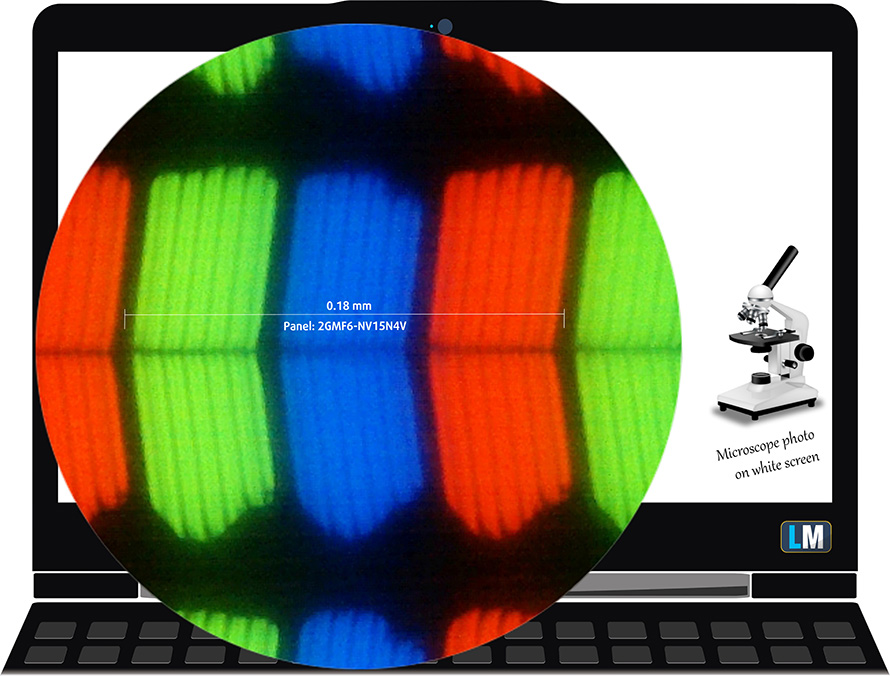
Die Betrachtungswinkel sind bequem. Wir bieten Bilder mit 45° an, um die Bildqualität zu beurteilen.

Außerdem ein Video mit fixiertem Fokus und Belichtung.
Die gemessene maximale Helligkeit von 266 nits in der Mitte des Bildschirms und 252 nits als Durchschnitt für den gesamten Bereich, mit einer maximalen Abweichung von 9%. Die korrelierte Farbtemperatur auf einem weißen Bildschirm beträgt 6830K – etwas kälter als der sRGB-Standard von 6500K, was sehr gut ist.
In der Abbildung unten können Sie sehen, wie das Display unter dem Gesichtspunkt der Gleichmäßigkeit abschneidet. Mit anderen Worten, der Lichtaustritt aus der Lichtquelle.
Werte von dE2000 über 4,0 sollten nicht vorkommen, und dieser Parameter ist einer der ersten, den Sie überprüfen sollten, wenn Sie beabsichtigen, das Notebook für farbempfindliche Arbeiten zu verwenden. Das Kontrastverhältnis ist gut – 1220:1.
Um sicherzustellen, dass wir auf derselben Seite stehen, möchten wir Ihnen eine kleine Einführung in den sRGB-Farbraum und Adobe RGB geben. Zunächst einmal gibt es das CIE 1976 Uniform Chromaticity Diagram, das das für das menschliche Auge sichtbare Farbspektrum darstellt und Ihnen eine bessere Vorstellung von der Abdeckung des Farbraums und der Farbgenauigkeit gibt.
Innerhalb des schwarzen Dreiecks sehen Sie die Standardfarbskala (sRGB), die von Millionen von Menschen bei HDTV und im Internet verwendet wird. Der Adobe RGB-Farbraum wird in professionellen Kameras, Monitoren usw. für den Druck verwendet. Im Grunde genommen werden die Farben innerhalb des schwarzen Dreiecks von allen verwendet, und dies ist der wesentliche Teil der Farbqualität und Farbgenauigkeit eines Mainstream-Notebooks.
Wir haben jedoch auch andere Farbräume wie den berühmten DCI-P3-Standard, der von Filmstudios verwendet wird, sowie den digitalen UHD-Standard Rec.2020 berücksichtigt. Rec.2020 ist jedoch noch Zukunftsmusik, und es ist schwierig, dass heutige Displays diesen Standard gut abdecken. Wir haben auch die sogenannte Michael Pointer-Farbskala oder Pointer-Farbskala einbezogen, die die Farben repräsentiert, die in der Natur jeden Tag um uns herum vorkommen.
Die gelbe gepunktete Linie zeigt die Farbraumabdeckung des Dell Latitude 15 5531.
Sein Display deckt 52 % des sRGB/ITU-R BT.709 (Web/HDTV-Standard) in CIE1976 ab.
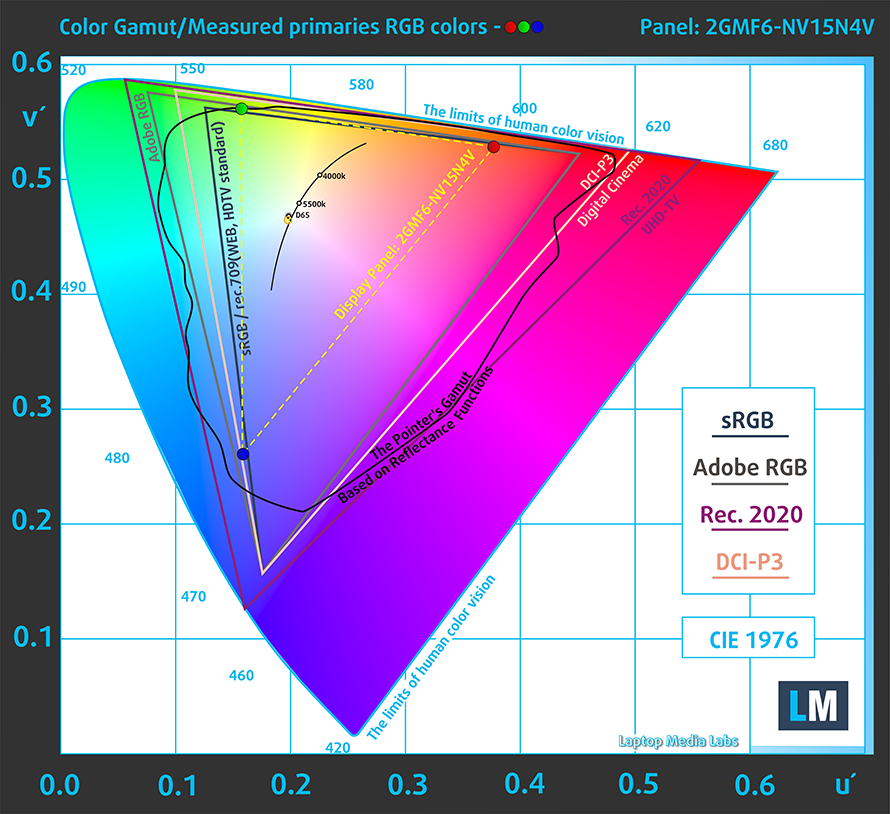
Unser Profil “Design und Gaming” liefert eine optimale Farbtemperatur (6500K) bei 140 cd/m2 Luminanz und sRGB-Gamma-Modus.
Wir haben die Genauigkeit des Bildschirms mit 24 häufig verwendeten Farben wie helle und dunkle menschliche Haut, blauer Himmel, grünes Gras, Orange usw. getestet. Sie können die Ergebnisse im Werkszustand und auch mit dem Profil “Design und Gaming” überprüfen.
Unten können Sie die Ergebnisse des Dell Latitude 15 5531 mit den Standardeinstellungen (links) und mit dem Profil “Gaming and Web design” (rechts) vergleichen.
Die nächste Abbildung zeigt, wie gut das Display in der Lage ist, wirklich dunkle Teile eines Bildes wiederzugeben, was beim Ansehen von Filmen oder Spielen bei schwachem Umgebungslicht wichtig ist.
Die linke Seite des Bildes stellt das Display mit den Standardeinstellungen dar, während auf der rechten Seite das Profil “Gaming and Web Design” aktiviert ist. Auf der horizontalen Achse finden Sie die Graustufen und auf der vertikalen Achse die Leuchtdichte des Bildschirms. Anhand der beiden Diagramme unten können Sie leicht selbst überprüfen, wie Ihr Bildschirm mit den dunkelsten Nuancen umgeht, aber bedenken Sie, dass dies auch von den Einstellungen Ihres aktuellen Bildschirms, der Kalibrierung, dem Blickwinkel und den Umgebungslichtbedingungen abhängt.
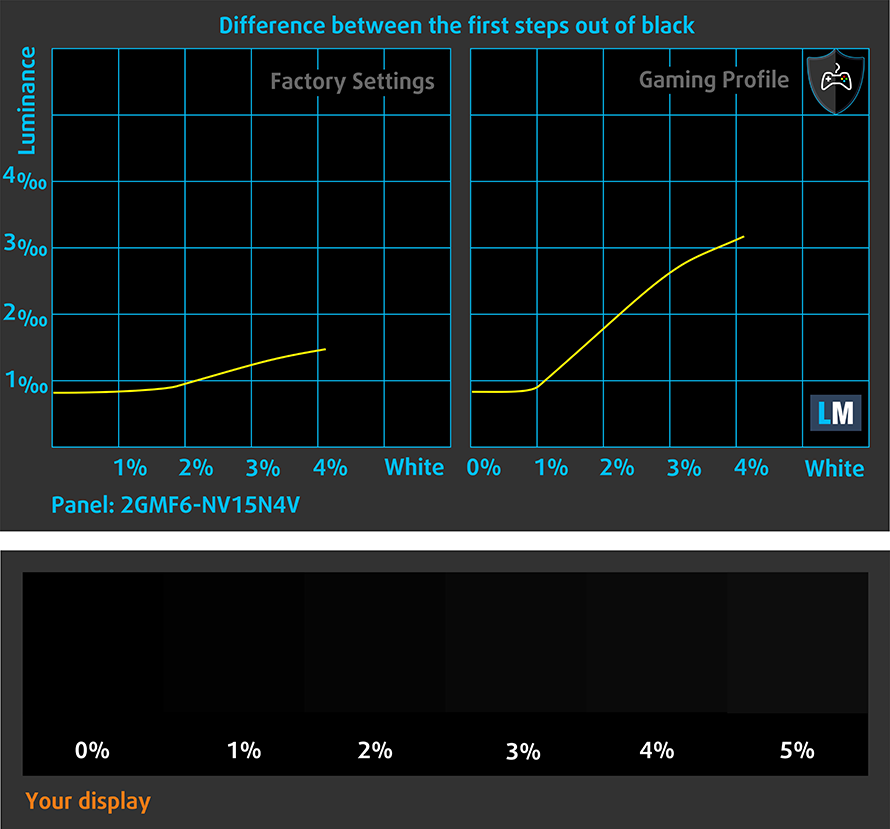
Reaktionszeit (Gaming-Fähigkeiten)
Wir testen die Reaktionszeit der Pixel mit der üblichen “Schwarz-zu-Weiß”- und “Weiß-zu-Schwarz”-Methode von 10 % auf 90 % und umgekehrt.
Wir haben Fall Time + Rise Time = 28 ms aufgezeichnet.
Danach testen wir die Reaktionszeit der Pixel mit der üblichen “Gray-to-Gray”-Methode von 50% Weiß auf 80% Weiß und umgekehrt zwischen 10% und 90% der Amplitude.
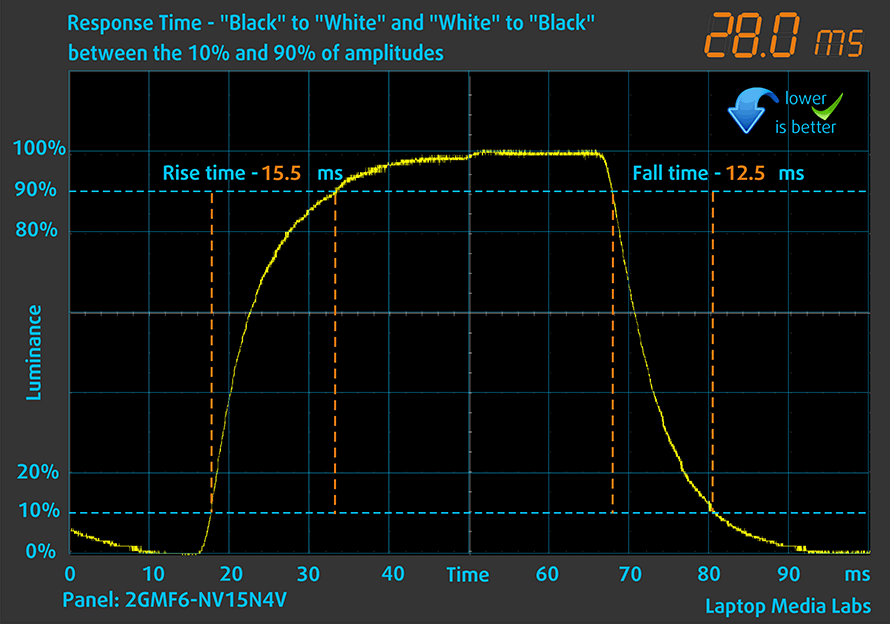
Danach testen wir die Reaktionszeit der Pixel mit der üblichen “Gray-to-Gray”-Methode von 50% Weiß auf 80% Weiß und umgekehrt zwischen 10% und 90% der Amplitude.
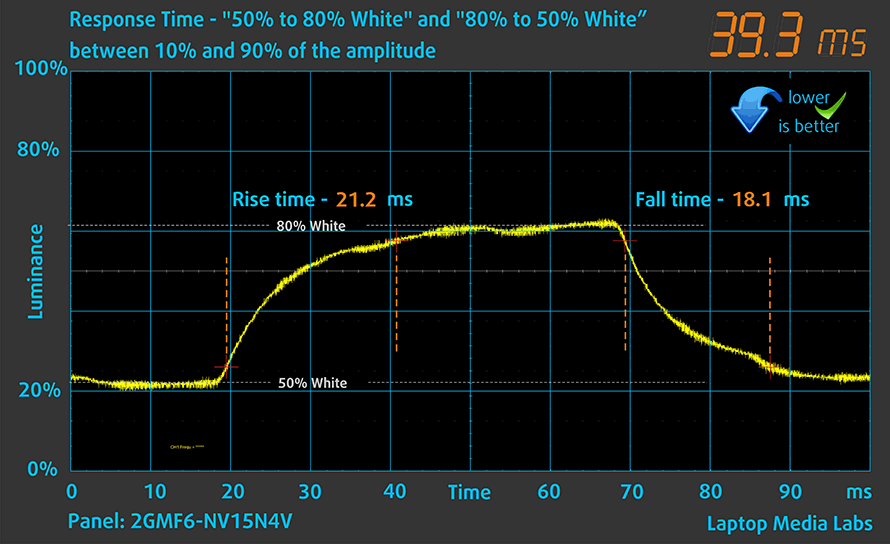
PWM (Bildschirmflimmern)
Die Pulsweitenmodulation (PWM) ist eine einfache Methode zur Steuerung der Bildschirmhelligkeit. Wenn Sie die Helligkeit verringern, wird die Lichtintensität der Hintergrundbeleuchtung nicht verringert, sondern von der Elektronik mit einer für das menschliche Auge nicht wahrnehmbaren Frequenz aus- und eingeschaltet. Bei diesen Lichtimpulsen ändert sich das Zeitverhältnis zwischen Licht und Nicht-Licht, während die Helligkeit unverändert bleibt, was für Ihre Augen schädlich ist. Mehr darüber können Sie in unserem Artikel über PWM lesen.
Der Bildschirm des Dell Latitude 15 5531 verwendet PWM nicht nur bei maximaler Helligkeit. Das ist nicht ideal, aber unser Health-Guard-Profil behebt das Problem vollständig.
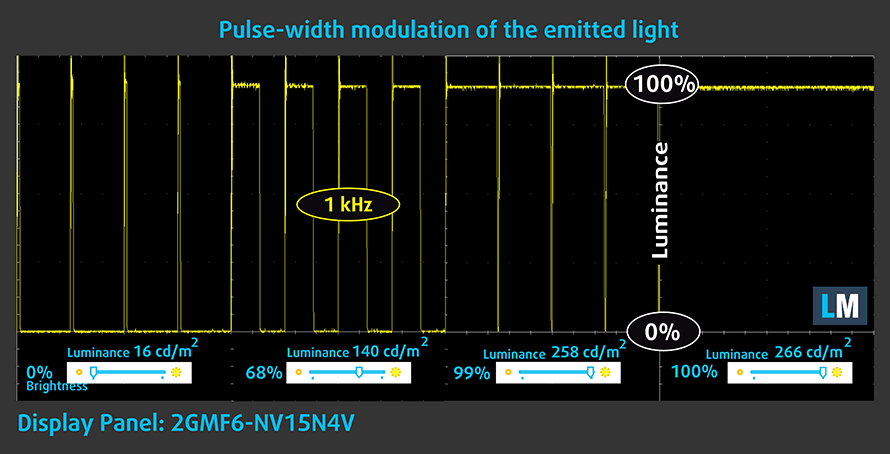
Blaulicht-Emissionen
Die Installation unseres Health-Guard-Profils eliminiert nicht nur PWM, sondern reduziert auch die schädlichen Blaulicht-Emissionen, während die Farben des Bildschirms wahrnehmungsgenau bleiben. Wenn Sie mit blauem Licht nicht vertraut sind, lautet die Kurzfassung: Emissionen, die sich negativ auf Ihre Augen, Ihre Haut und Ihren gesamten Körper auswirken. Weitere Informationen dazu finden Sie in unserem Artikel über Blaues Licht.
Kaufen Sie unsere Profile
Da unsere Profile auf jedes einzelne Displaymodell zugeschnitten sind, sind dieser Artikel und das dazugehörige Profilpaket für Dell Latitude 15 5531 Konfigurationen mit 15,6″ FHD IPS BOE 2GMF6-NV15N4V (BOE0928) gedacht.
*Sollten Sie Probleme beim Herunterladen der gekauften Datei haben, versuchen Sie, den Link, den Sie per E-Mail erhalten, mit einem anderen Browser zu öffnen. Wenn das Download-Ziel eine .php-Datei statt eines Archivs ist, ändern Sie die Dateierweiterung in .zip oder kontaktieren Sie uns unter [email protected].
Weitere Informationen zu den Profilen finden Sie HIER.
Mit dem Kauf von LaptopMedia-Produkten erhalten Sie nicht nur effiziente und gesundheitsschonende Profile, sondern Sie unterstützen auch die Entwicklung unserer Labore, in denen wir Geräte testen, um möglichst objektive Testberichte zu erstellen.

Büroarbeit
Office Work sollte vor allem von Benutzern verwendet werden, die die meiste Zeit mit dem Betrachten von Textstücken, Tabellen oder einfach nur mit dem Surfen verbringen. Dieses Profil zielt darauf ab, durch Beibehaltung einer flachen Gammakurve (2,20), einer nativen Farbtemperatur und wahrnehmungsgerechten Farben eine bessere Deutlichkeit und Klarheit zu liefern.

Design und Spiele
This profile is aimed at designers who work with colors professionally, and for games and movies as well. Design and Gaming takes display panels to their limits, making them as accurate as possible in the sRGB IEC61966-2-1 standard for Web and HDTV, at white point D65.

Gesundheitsschutz
Health-Guard eliminiert die schädliche Pulsweitenmodulation (PWM) und reduziert das negative blaue Licht, das unsere Augen und unseren Körper beeinflusst. Da er für jedes Panel maßgeschneidert ist, schafft er es, die Farben wahrnehmungsgetreu zu halten. Health-Guard simuliert Papier, so dass der Druck auf die Augen stark reduziert wird.
Erhalten Sie alle 3 Profile mit 33% Rabatt
Ton
Die Lautsprecher des Dell Latitude 15 5531 produzieren einen Klang von guter Qualität. Allerdings gibt es einige Abweichungen über das gesamte Frequenzspektrum.
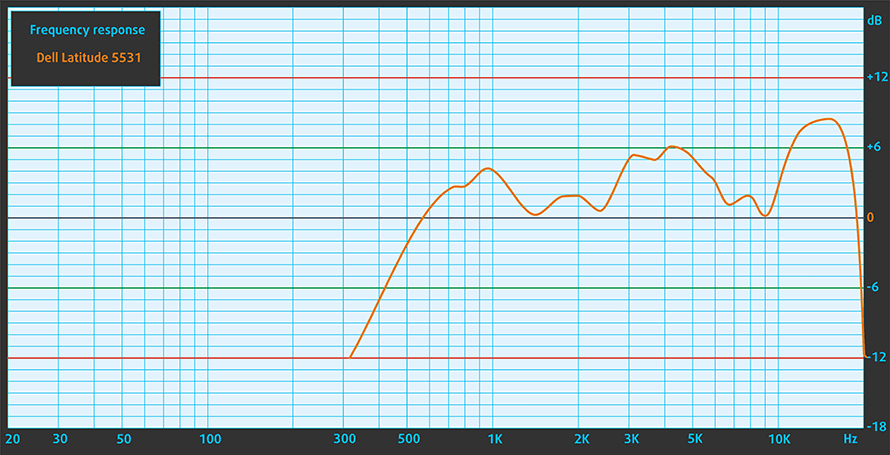
Treiber
Alle Treiber und Dienstprogramme für dieses Notebook finden Sie hier: https://www.dell.com/support/home/en-us/product-support/product/latitude-15-5531-laptop/drivers
Akku
Jetzt führen wir die Akkutests durch, wobei die Einstellung ” Bessere Leistung ” von Windows aktiviert ist, die Bildschirmhelligkeit auf 120 nits eingestellt ist und alle anderen Programme außer dem, mit dem wir das Notebook testen, ausgeschaltet sind. Der 64-Wh-Akku dieses Geräts reicht für 10 Stunden und 22 Minuten Webbrowsing oder 8 Stunden und 40 Minuten Videowiedergabe.
Um reale Bedingungen zu simulieren, haben wir unser eigenes Skript zum automatischen Durchsuchen von über 70 Websites verwendet.



Für jeden Test dieser Art verwenden wir das gleiche Video in HD.



CPU-Optionen
Hier gibt es drei Prozessoroptionen – Core i5-12500H, Core i5-12600H oder Core i7-12800H.
Die Ergebnisse stammen aus dem Cinebench R23 CPU-Test (je höher die Punktzahl, desto besser)
Die Ergebnisse stammen aus unserem Photoshop-Benchmark-Test (je niedriger die Punktzahl, desto besser)
GPU-Optionen
Interessanterweise sind die 45-W-CPUs mit einer optionalen GeForce MX550 mit 2 GB GDDR6-VRAM gepaart.
Die Ergebnisse stammen aus dem 3DMark: Time Spy (Graphics) Benchmark (je höher die Punktzahl, desto besser)
Die Ergebnisse stammen aus dem 3DMark: Fire Strike (Grafik) Benchmark (je höher die Punktzahl, desto besser)
Die Ergebnisse stammen aus dem 3DMark: Wild Life Benchmark (je höher die Punktzahl, desto besser)
Die Ergebnisse stammen aus dem Unigine Superposition Benchmark (je höher die Punktzahl, desto besser)
Gaming-Tests

| CS:GO | HD 1080p, Niedrig(Einstellungen prüfen) | HD 1080p, Mittel (Einstellungenprüfen) | HD 1080p, MAX(Einstellungen prüfen) |
|---|---|---|---|
| Durchschnittliche FPS | 335 fps | 241 fps | 144 fps |

| DOTA 2 | HD 1080p, Niedrig(Einstellungen prüfen) | HD 1080p, Normal(Einstellungen prüfen) | HD 1080p, Hoch(Einstellungen prüfen) |
|---|---|---|---|
| Durchschnittliche FPS | 229 fps | 151 fps | 126 fps |
Temperaturen und Komfort
Maximale CPU-Last
Bei diesem Test werden die CPU-Kerne zu 100 % ausgelastet, wobei ihre Frequenzen und die Chiptemperatur überwacht werden. Die erste Spalte zeigt die Reaktion des Computers auf eine kurze Belastung (2-10 Sekunden), die zweite Spalte simuliert eine ernsthafte Aufgabe (zwischen 15 und 30 Sekunden), und die dritte Spalte ist ein guter Indikator dafür, wie gut das Notebook für lange Belastungen wie Video-Rendering geeignet ist.
Durchschnittliche P-Kern-Frequenz; Durchschnittliche E-Kern-Frequenz; CPU-Temperatur; Paketleistung
| Intel Core i5-12600H (45W TDP) | 0:02 – 0:10 Sek. | 0:15 – 0:30 Sek. | 10:00 – 15:00 min |
|---|---|---|---|
| Dell Latitude 15 5531 | 3,60 GHz @ 2,67 GHz @ 70°C @ 80W | 3,61 GHz @ 2,67 GHz @ 79°C @ 80W | 2,68 GHz @ 2,23 GHz @ 72°C @ 45W |
Natürlich hat ein einzelner Lüfter nicht die gleiche Kühlleistung wie die Systeme von Gaming-Maschinen. Dennoch macht er einen guten Job, wenn es darum geht, die 45W Basis-TDP zu halten. Auch die durchschnittliche Kerntemperatur ist ziemlich niedrig.
Spiele unter realen Bedingungen
| NVIDIA GeForce MX550 | GPU-Frequenz/ Kerntemperatur (nach 2 Minuten) | GPU-Frequenz/Kerntemperatur (nach 30 Minuten) | GPU-Frequenz/Kerntemperatur (Max. Lüfter) |
|---|---|---|---|
| Dell Latitude 15 5531 | 1517 MHz @ 74°C @ 35W | 1529 MHz @ 75°C @ 35W | – |
In diesem Fall sind wir uns nicht 100%ig sicher, was das TGP-Maximum des MX550 angeht. 35W scheinen jedoch gut genug für eine energieeffiziente GPU zu sein, und die Temperatur von 75°C am Ende des Tests sieht auch gut genug aus.
Komfort bei kombinierter Last
Auf der anderen Seite wird das Notebook an der Außenseite ziemlich warm. Der obere, mittlere Teil der Tastatur fühlt sich sehr heiß an, aber bei normaler Nutzung wird man sich dieser Stelle kaum nähern.
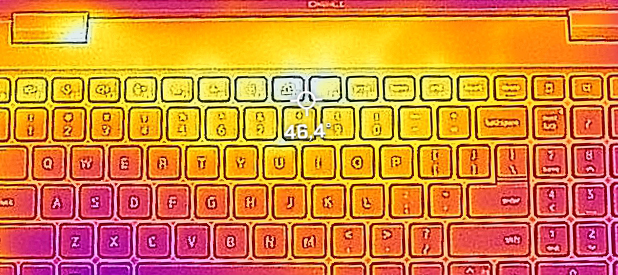
Fazit
 Wenn Sie unseren Testbericht zum Latitude 15 5530 gelesen haben, sollten Sie wissen, dass die Nachteile des 5531 so ziemlich die gleichen sind: keine spritzwassergeschützte Tastatur und eine geringe Farbabdeckung. Auf der anderen Seite erhalten Sie optionale 5G-Unterstützung sowie einen IR- und Gesichtserkennungsscanner, einen Fingerabdruckleser und Wi-Fi 6E-Unterstützung.
Wenn Sie unseren Testbericht zum Latitude 15 5530 gelesen haben, sollten Sie wissen, dass die Nachteile des 5531 so ziemlich die gleichen sind: keine spritzwassergeschützte Tastatur und eine geringe Farbabdeckung. Auf der anderen Seite erhalten Sie optionale 5G-Unterstützung sowie einen IR- und Gesichtserkennungsscanner, einen Fingerabdruckleser und Wi-Fi 6E-Unterstützung.
Das IPS-Panel des Dell Latitude 15 5531 hat eine Full-HD-Auflösung, angenehme Blickwinkel und ein gutes Kontrastverhältnis. Sie wissen schon – all die Vorzüge der IPS-Technologie. Leider nutzt die Hintergrundbeleuchtung kein PWM für die Helligkeitsanpassung, während der Bildschirm nur 52 % des sRGB-Farbraums abdeckt, was zu einem ziemlich langweiligen Bild führt.
Interessanterweise hält das Notebook trotz der 45-W-CPU und des kleineren 64-Wh-Akkus mehr als 10 Stunden beim Surfen im Internet und fast 9 Stunden bei der Videowiedergabe durch. Das bedeutet, dass es einen ganzen Arbeitstag lang durchhalten sollte. Wenn Ihr Arbeitsablauf jedoch intensive Anwendungen wie Solidworks, CAD-Software und dergleichen umfasst, sollten Sie das Ladegerät gar nicht erst ausstecken.
Übrigens ist dies genau der Grund, warum man das Latitude 15 5531 anstelle des 5530 kaufen sollte – mehr Leistung. Selbst der Core i5-12600H hat die Leistung, um es mit den Platzhirschen des letzten Jahres aufzunehmen. Und die Tatsache, dass Sie vPro-Fähigkeit sowie zwei Steckplätze für DDR5-Speicher erhalten, bedeutet, dass Sie die Vorteile der höheren Bandbreite der neuen Speichergeneration nutzen können.
Apropos neue Generation: Es gibt zwei M.2 PCIe x4 SSD-Steckplätze, aber wir haben keine Informationen über die Unterstützung von Gen 4-Laufwerken gefunden. Positiv zu vermerken ist, dass RAID 0 und RAID 1 unterstützt werden.
Außerdem wollten wir das MX550 testen, das sich als mehr als geeignet für Gelegenheitsspiele erwies. Sie können Battlefield V, Shadow of the Tomb Raider oder GTA V auf hohen Einstellungen spielen, ohne dass es zu Problemen kommt.
Mit zwei Thunderbolt 4-Anschlüssen, einem MicroSD-Kartensteckplatz, zwei regulären USB-Anschlüssen und mehr ist die Ausstattung ausreichend. Und wenn Sie mehr Anschlüsse benötigen, können Sie auch eine Docking-Station anschließen – etwas, das Dell dank seiner Erfahrung in diesem Bereich anscheinend vollständig beherrscht.
Sie können die Preise und Konfigurationen in unserem Specs System überprüfen: https://laptopmedia.com/series/dell-latitude-15-5531/
Pros
- Breites E/A-Angebot, das einen MicroSD-Kartenleser und 2x Thunderbolt 4-Anschlüsse umfasst
- Zwei M.2-Speichersteckplätze mit RAID-Unterstützung + 2x DDR5 RAM SODIMM-Steckplätze
- In die Power-Taste integrierter Fingerabdruckleser + optionale IR-Gesichtserkennung
- Komfortable Tastatur mit Hintergrundbeleuchtung
- Gute Akkulaufzeit
- Wi-Fi 6E + 5G-Unterstützung (optional)
- GeForce MX550 Option + fantastische Rechenleistung
Cons
- Deckt nur 52 % von sRGB ab (BOE 2GMF6-NV15N4V (BOE0928))
- Kein Überlaufwiderstand
- Verwendet PWM (unser Health-Guard-Profil behebt das Problem) (BOE 2GMF6-NV15N4V (BOE0928))





















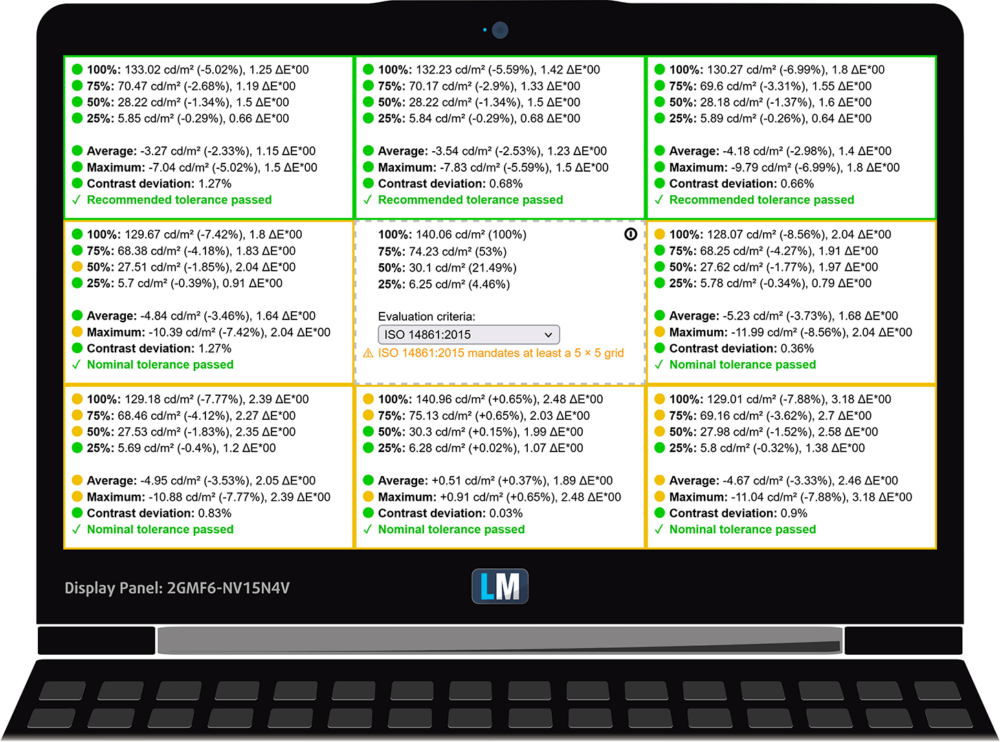
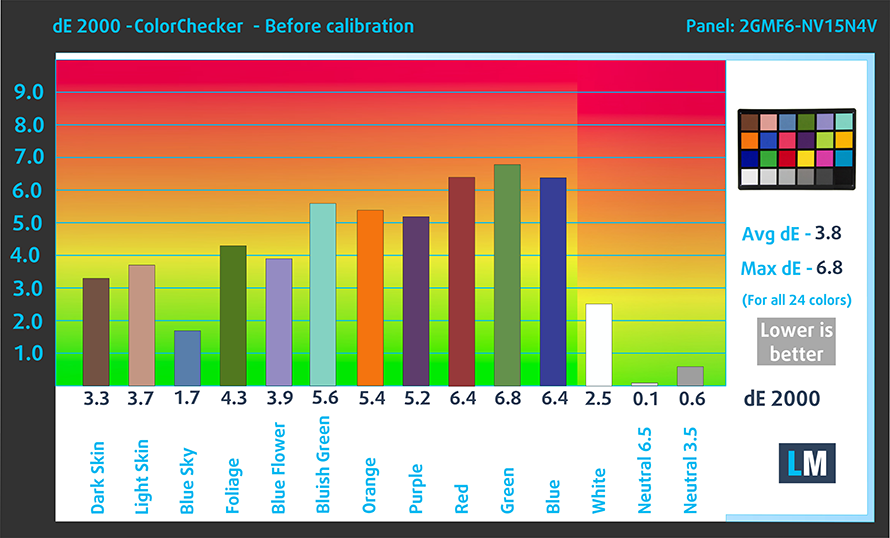
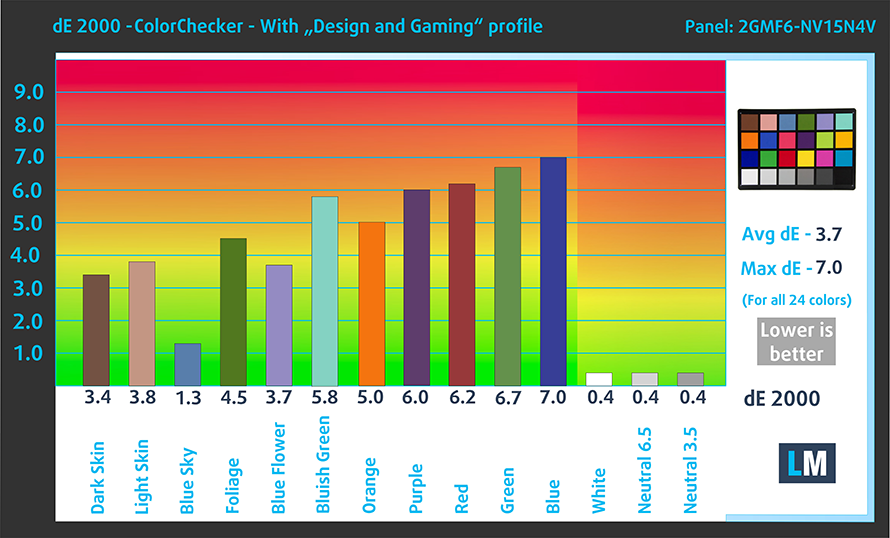



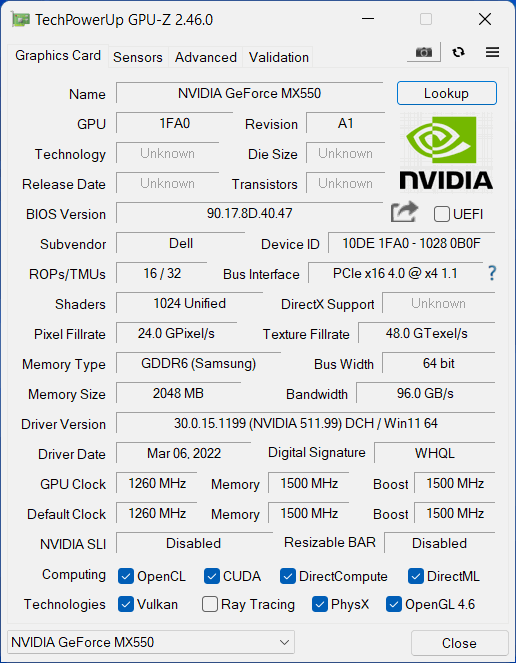








From what I can make out in the manual, only one of the two SSD slots supports PCIe 4.0 – the one on the left with the heat shield.